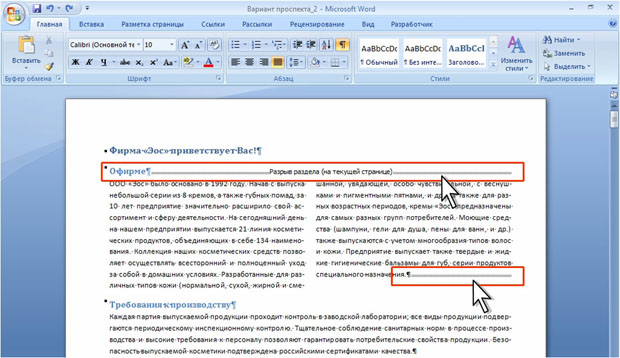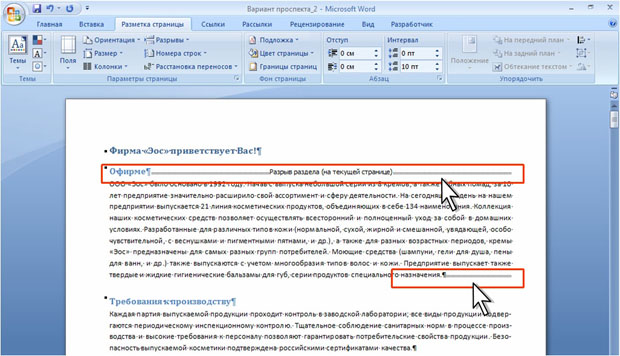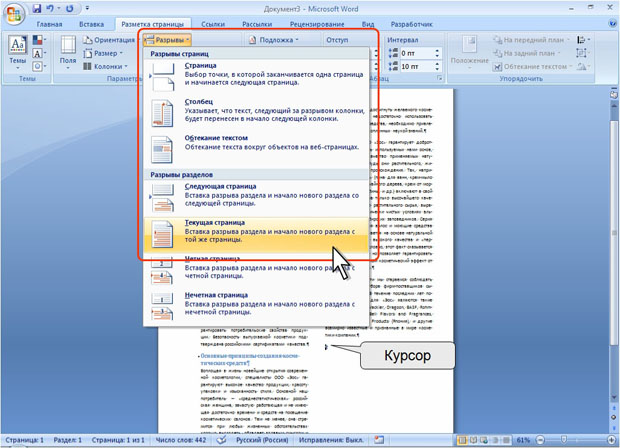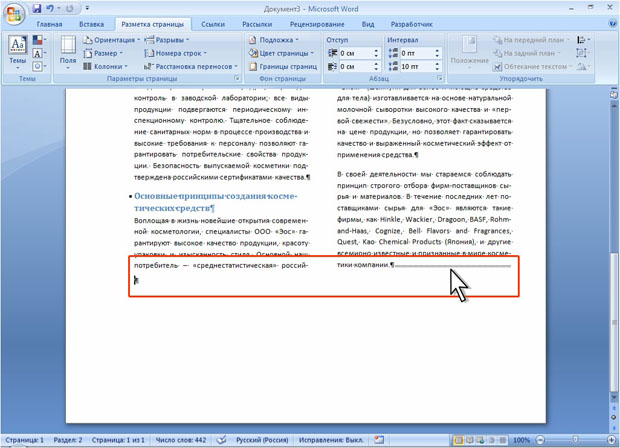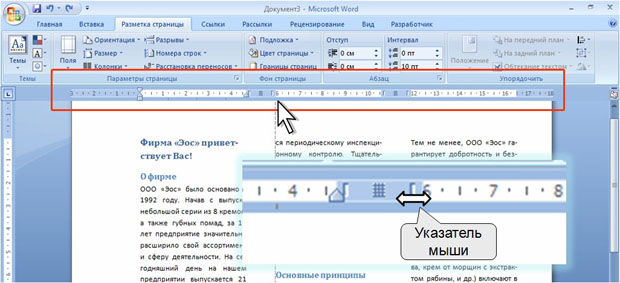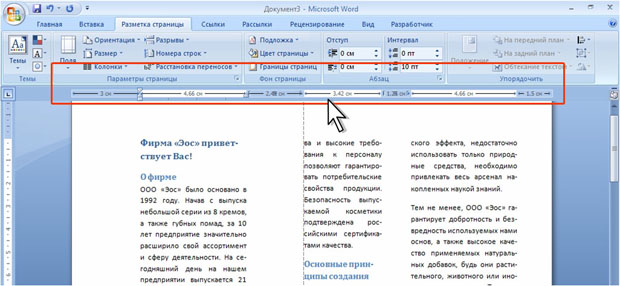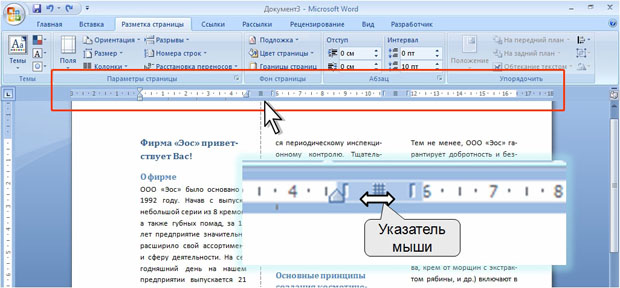Оформление многоколоночного текста
Уровень 3. Работа с многоколоночным текстом
Работа с разрывами разделов
Удаление разрывов разделов
При оформлении фрагмента документа в виде многоколоночного текста перед и после этого фрагмента автоматически вставляются разрывы разделов ( рис. 4.155).
Эти разрывы остаются и после обратного преобразования многоколоночного текста в одноколоночный ( рис. 4.156), что может вызвать проблемы при последующей работе с документом.
После преобразования фрагмента документа из многоколоночного текста в одноколоночный, ненужные более разрывы разделов следует удалить.
Выравнивание высоты колонок
При создании многоколоночного текста колонки могут иметь неодинаковую высоту.
- Поставьте курсор в конец последней колонки и нажмите клавишу ENTER, для создания нового пустого абзаца.
- Во вкладке Разметка страницы в группе Параметры страницы нажмите кнопку Разрывы и в появившемся меню выберите команду Текущая страница ( рис. 4.157).
- В документ будет вставлен разрыв раздела, выравнивающий высоту колонок (
рис.
4.158).
При вводе текста ниже многоколоночного текста следует обратить внимание, что этот раздел документа также будет оформлен как многоколоночный текст. Для преобразования его в одну колонку во вкладке Разметка страницы в группе Параметры страницы нажмите кнопку Колонки и в появившемся меню (см. рис. 4.98) выберите параметр Одна.
Настройка параметров колонок с использованием мыши
Для возможности изменения параметров каждой колонки независимо от других колонок, в окне Колонки (см. рис. 4.152) должен быть снять флажок колонки одинаковой ширины.
Изменить ширину каждой конкретной колонки можно перетаскиванием правого или левого поля колонки ( рис. 4.159).
При этом курсор может находиться в любой из колонок текста. При перетаскивании поля колонки изменяется и ширина промежутка с соседней колонкой. Если перетаскивать поле колонки при нажатой клавише ALT, то в горизонтальной линейке будет отображаться точный размер ширины колонок и промежутков между ними, а также ширина полей страницы ( рис. 4.160).
При перетаскивании левого поля первой колонки или правого поля последней колонки их ширина изменяется, но за счет изменения полей страницы.
Изменить ширину колонок без изменения ширины промежутка между ними можно перетаскиванием маркера на горизонтальной линейке ( рис. 4.161).
При этом курсор может находиться в любой из колонок текста. Если перетаскивать маркер при нажатой клавише клавиатуры ALT, то в горизонтальной линейке будет отображаться точный размер ширины колонок и промежутков между ними, а также размер полей страницы.